美图秀秀怎样给图片添加边框
1、首先我们打开美图秀秀软件。成功进入主页面。
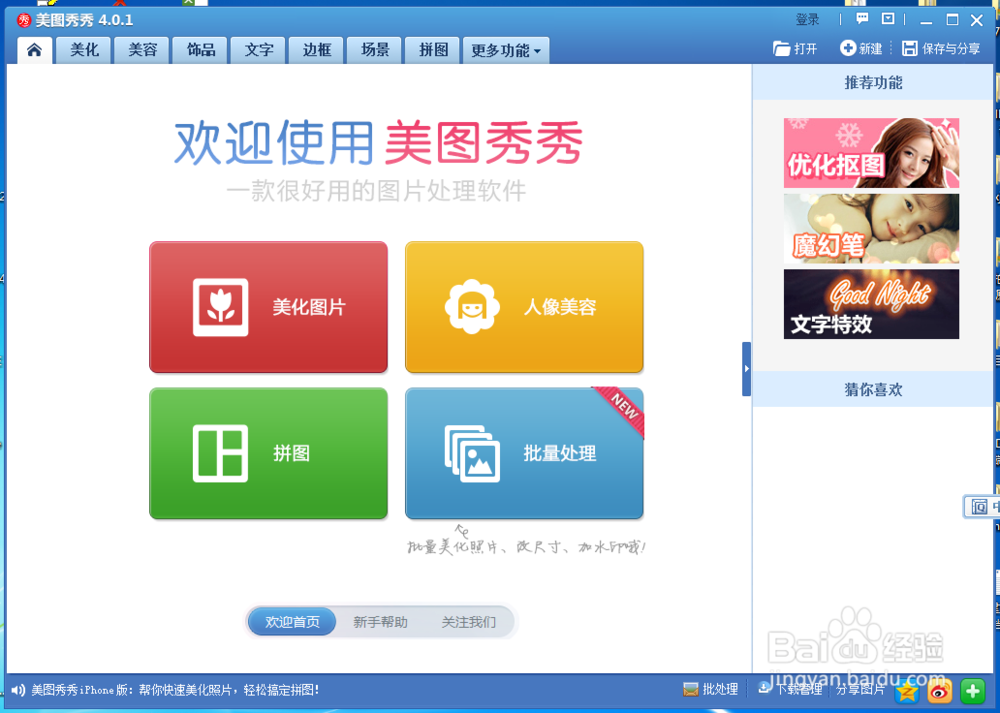
2、我们打开一张图片,比较快捷的方法是将图片拖拽到美图秀秀主页面就可以打开成功。
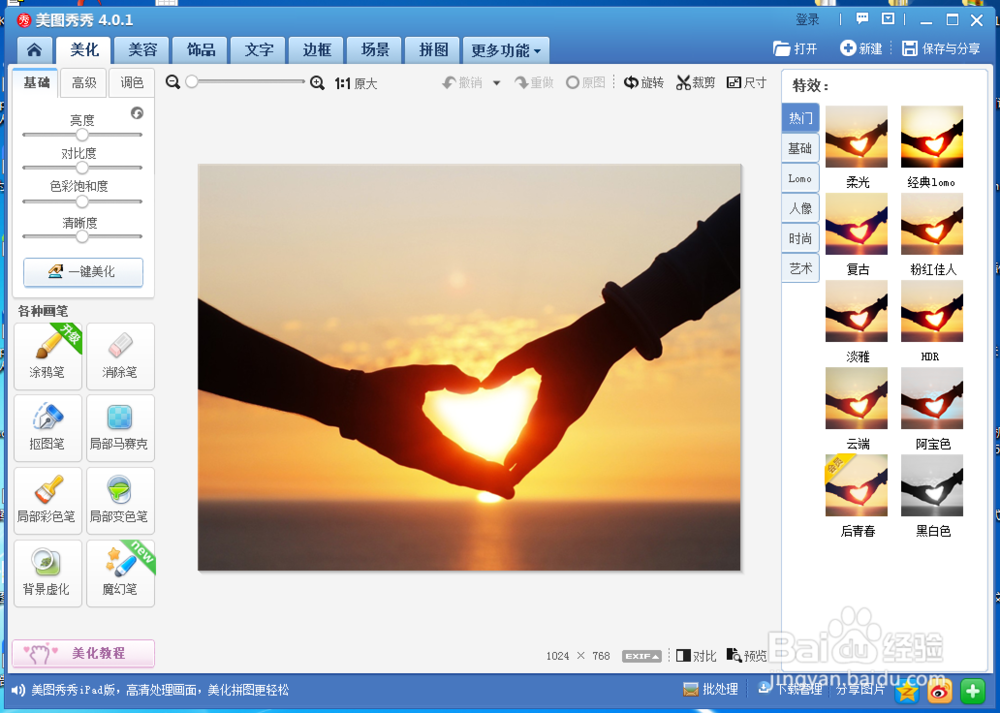
3、这时候我们选择菜单栏中的(边框)
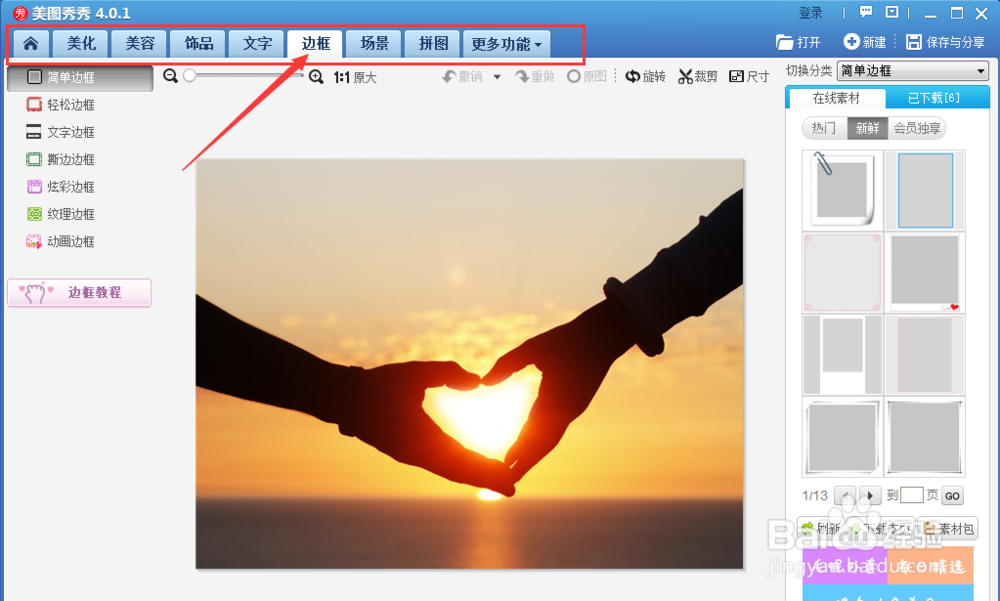
4、切换到(边框)项后,我们可以看到图片编辑区域的左右两边都变成了边框设置。我们可以随意在边框种类中去选择。

5、当我们选择其中一个边框设置的时候,经过软件的图片自动美化,就可以显示出图片后添加边框后的样子。如下的照片可以看到明显在图片的周围添加了边框。
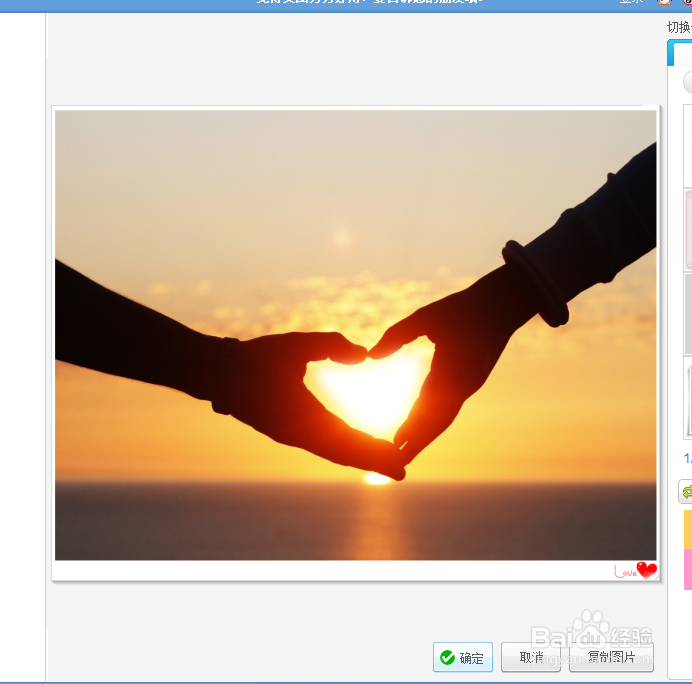
6、我们来换另一种边框,来一起看下效果。
最后边框设置完成后,我们点击下方(确定)即可
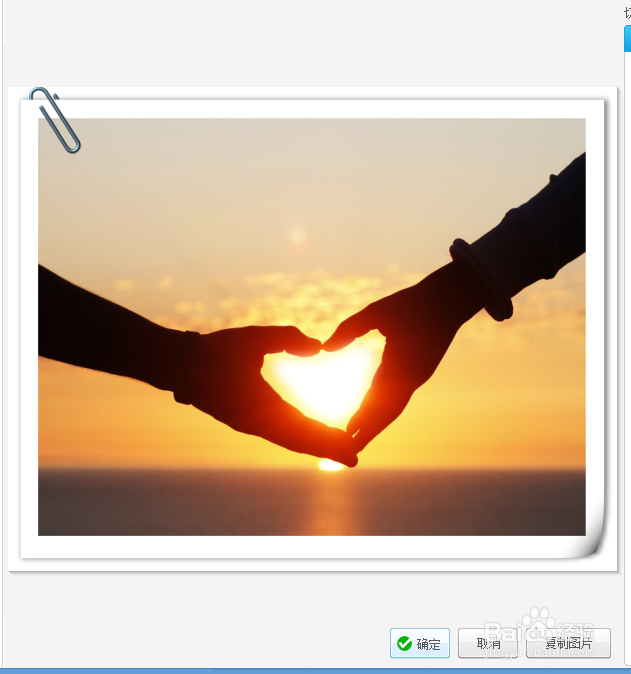
7、好了,如此一来我们的边框设置就完成了。接下来只要保存图片就可以得到一张新的带有边框的图片了。
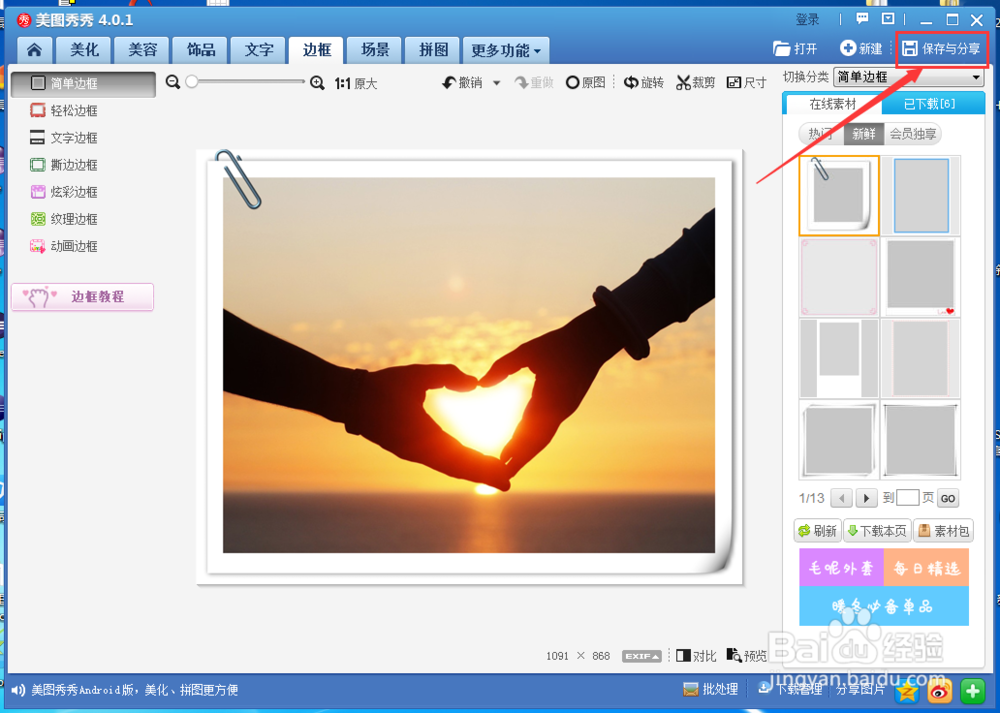
声明:本网站引用、摘录或转载内容仅供网站访问者交流或参考,不代表本站立场,如存在版权或非法内容,请联系站长删除,联系邮箱:site.kefu@qq.com。